FL Studio 21是一款专业的音频编辑器,它非常强大,支持用户在线编辑,具有简单直观的操作界面,即使是初学者也可以快速上手。该软件可以为您提供一个完整的软件音乐制作环境,涵盖数百种乐器和效果插件,并支持多声道混音器和VST插件。无论用户是整理、编辑、录制等,这里的功能基本都可以支持。
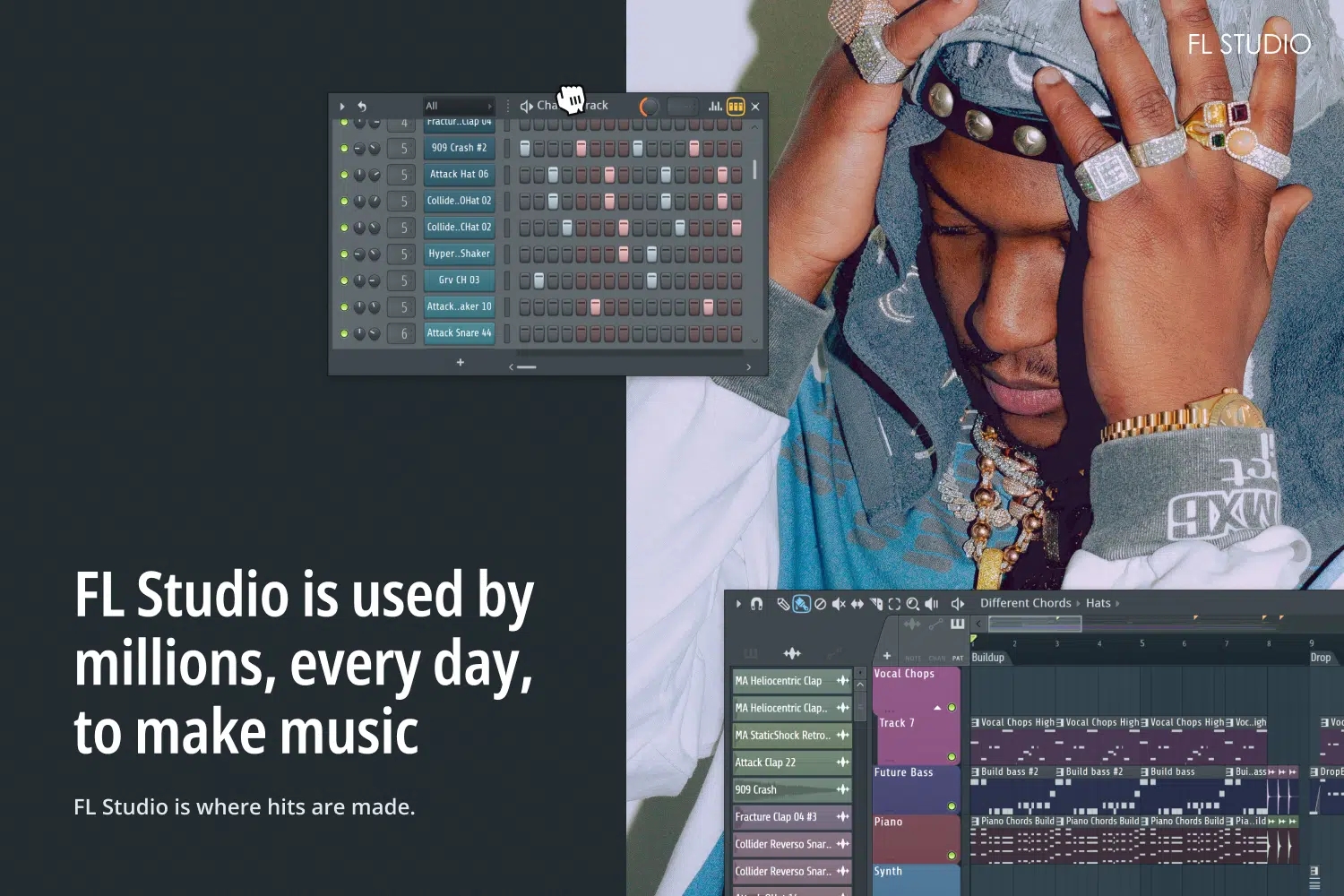
fl studio 21官方版软件特色
1、创建音乐视频
Visualizer视频发生器带有新的视频创建向导。可以从令人惊讶的视频模板大菜单中进行选择,并在视频预览中直接拖放和移动文本到其它图层。
2、音符包络
VFX Envelope可以让你连续的修改音符的力度、音高和声像属性。当插件在Patcher中时每个音符还会加上Mod X和Mod Y属性。
3、更多的MIDI控制器
MIDI脚本可以让你(和硬件厂商)从任意MIDI控制器深度控制,或者重新映射任意现有的控制器以适应需求……
4、音频时间扭曲
Newtime编辑器又一个新的编辑菜单选项来选择节拍侦测方式。
5、改进了色彩管理
可定制钢琴卷轴音符颜色,包含经过改进的颜Color Selector(选色器)。
6、插件延迟补偿(PDC)
现在可以自动应用。
7、通用MIDI文件
你现在可以选择打开并播放通用MIDI文件(GM)。
8、失真
单声道和宽度模式增加了Distructor的合唱模块。
9、EX
通过MIDI控制器进行前一个和后一个预设选择。
10、Mobile
经过更新包含云备份功能,可轻松通过你的移动设备共享文件。
11、Advanced Fill Tool(高级填充工具)
当选择的音序长度短于当前Pattern时,通道会自动循环填充剩余部分。
12、默认模板
改成了”Basic 808 with limiter“。
13、缩短了启动时间
可以让你更快的打开DAW,因为我们关心这个体验。
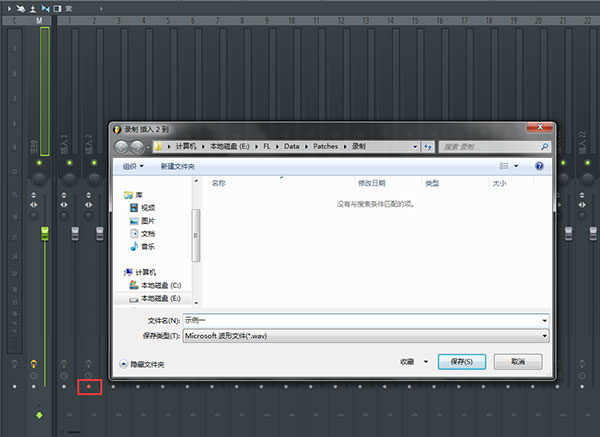
fl studio 21官方版功能介绍
1、高级音频
多音轨录音时间拉伸和音高移动原始音频编辑。
2、测序
行业领先的钢琴卷编辑器MIDI录制和控制模式或线性工作流程。
3、混合和效果
多轨混音器自动控制VST插件支持。
4、混音器
按照最高的专业标准混合和掌握音乐。您需要创建当今最复杂的制作所需的所有功能,包括效果链,音频发送,侧链控制,高级自动化,插件延迟补偿等等。
5、钢琴卷
FLStudio的钢琴卷拥有当之无愧的业务最佳钢琴名声。钢琴卷轴用于将音符和自动数据发送到插件乐器(排序)。它包括各种工具来帮助复杂的乐谱编辑和操作。
6、浏览器和播放列表
没有其他DAW与FLStudio的播放列表的灵活性相匹配。对项目的所有元素进行排序以制作最后的歌曲。曲目可以保存音符,音频和自动化。将任何数据类型放置在任何位置,甚至覆盖它们。使用浏览器来组织项目中的所有数据。释放你的工作
流程和头脑!
7、包括超过80个插件
FLStudioProducerEdition包含80多种乐器和效果插件,涵盖了自动化,样本播放/操作,合成,压缩,延迟,均衡滤波,翻边,相位,合唱,混响,失真,比特压缩等等。借助FLStudio,您可以随时创建几乎任何风格。
8、仪器和外汇
如果大量原生乐器和效果对您来说不够用,FLStudio支持所有VST标准1,2和3.VST可让您访问当前可用的最明智的第三方插件。您甚至可以将FLStudio本身用作另一个VST主机中的VST插件。
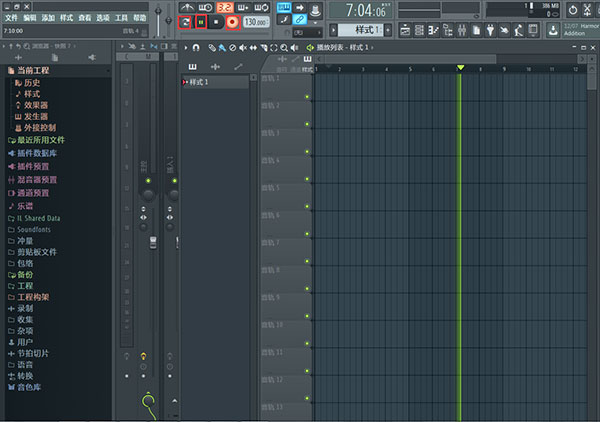
fl studio 21官方版使用教程
一、如何进行录音
首先,打开你的软件,按 F9 快捷键,打开混音器面板。
选择一个你想要录音的通道,建议不要选择主通道。
在左下角找到预备磁盘录制键,鼠标右键点击,会跳出一个窗口,会看到一个路径,此为默认的录音保存文件。输入文件名称,点击保存。
可以看到音轨呈暗红色,按钮为红色,表示进入录制准备状态。
然后在右上角输入窗口,选择输入信号通道,要用单声道,不要选择立体声,一般选择 1 或 2。
选择完成后,尝试使用麦克风或其他乐器设备,看有没有声音发出,一般可以看到电平表发生变化。
完成之后,打开播放列表,取消歌曲/样式模式,点录制键,再点播放键,最后录制完成。
二、如何进行音频分轨输出
第1步,将音源按不同需求划分到不同的混音器音轨。
第2步,运行文件→导出→波形文件命令,如下图:
第3步,在打开的转换窗口中,将其他杂项里的分离混音器音轨选中,默认其他选项,如下图:
最后点击开始即可进行转换。
三、如何升降调
打开 FL Studio 软件,打开混音器,图示即为打开混音器的图标。
然后搜索插件,找到 Edison 插件,在新通道中打开,图示即为变速变调处理按钮。加载一个采样作为示例。
采样加载完成之后,即可调节变速变调,可以设置 Pitch coarse,左右滑动即可更改音频调性。
调节好之后,点击Accept按钮,然后点击播放,试听效果。打开文件,进行另存,设置好名称,选择MP3格式,保存。
弹出设置框,调节 MP3 比特率,也是左右滑动,点击开始即可。
然后你可以打开你的视/音频播放器查看效果。
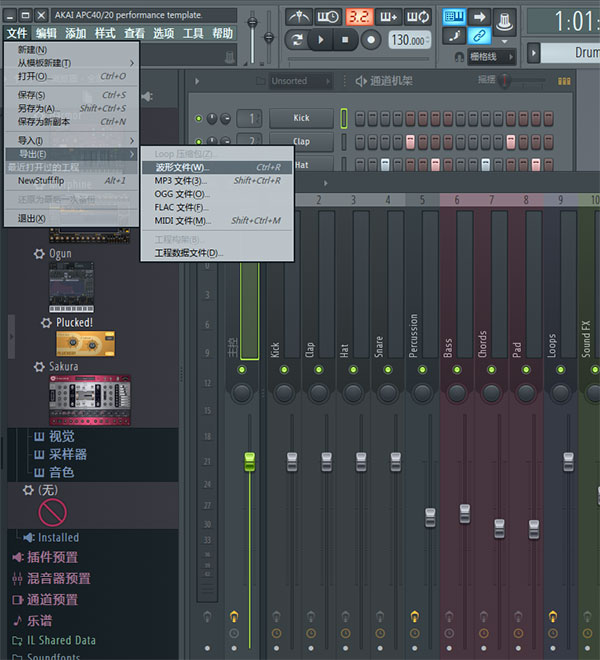
fl studio 21官方版软件优势
一、矢量界面
100% 矢量化,更好地用在4K、5K甚至8K显示器上,并保持锐利9 Mixer(混音器)。
— 完全重新设计混音器,动态缩放,具有 6 种布局风格,外加 3个用户自定义面板管理音轨。
— 多推子选择和调整。
— 混音器的音轨群组。
— 多点触摸支持。
— 每个音轨10个效果插槽。
二、电音必备
水果无疑是制作电子音乐首选,内置众多电子合成音色,只Styrus可以让人激动许久,加之Harmless和Harmor两款重量级合成音色,让电子音色有更多选择,更多个性十足的效果器插件如Grossbeat、Pitcher、Newtone、Vocodex可以做出充满个性的节奏、人声效果,同时支持LOOP拼接等。
三、兼容性强
对电脑及相应配置要求不高,可以在不同设备中灵活应用。
— 在Windows Vista、XP、Windows 7/8/10完美运行。
— 除了电脑,还可以在手机端,移动客户端运行。
— 本身可作为VSTi或DXi插件,用于 Cubase、Logic、Orion 等宿主程序。
— 水果还可以支持任何VST的插件音色。
四、无音乐类型限制
能支持制作各种音乐类型,除了最擅长的电子音乐,还可以任意创作流行音乐、古典音乐、民族音乐、乡村音乐、爵士乐等等,没有音乐类型的限制,让你的音乐突破想象力的限制。
FL Studio 21常用快捷键
左-Shift+左击(回放) 添加并重置剪辑/模式大小(点击之后左右移动鼠标,按住来重置大小)
左-Shift+右击 平移视图
鼠标中间按钮 平移视图(按住&左右拖动)
PgUp/PgDown 放大/缩小
铅笔工具+Shift 切换至笔刷
右击 删除选定的剪辑/模式
右-Shift+左击 剪辑/模式(在剪辑/模式上/下点击并垂直拖动)
右-Shift+右击 剪辑/模式&删除最小的部分
右-Alt+右击 量化选区
右-Alt+左击 静音选区
Shift+C 根据当前选定的剪辑源选中所有剪辑
Shift+G 分组选中的剪辑
Shift+I 反转选区
Shift+Q 快速量化剪辑开始时间
Shift+左箭头/右箭头 向左/向右移动选区
Shift+向上箭头/向下箭头 向上/向下移动选区
Shift+左击(在剪辑/模式上) 克隆(按住剪辑/模式时拖动)
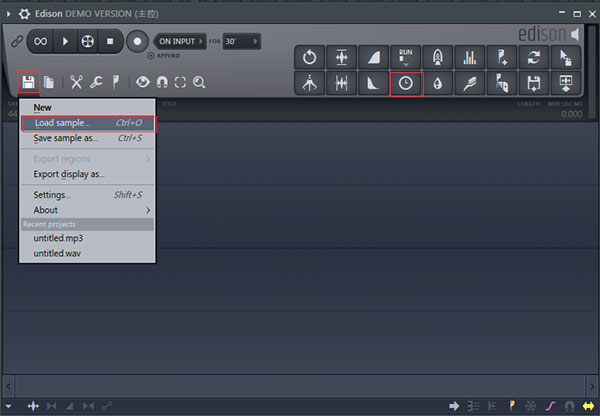
fl studio 21官方版系统要求
Windows 10、11或更高版本
4GB 可用磁盘空间
4GB内存
CPU 越强大,可以运行的乐器和效果就越多
英特尔和 AMD CPU。不支持ARM
上一篇:AudioDirector




 360解压缩软件2023
360解压缩软件2023 看图王2345下载|2345看图王电脑版 v10.9官方免费版
看图王2345下载|2345看图王电脑版 v10.9官方免费版 WPS Office 2019免费办公软件
WPS Office 2019免费办公软件 QQ浏览器2023 v11.5绿色版精简版(去广告纯净版)
QQ浏览器2023 v11.5绿色版精简版(去广告纯净版) 下载酷我音乐盒2023
下载酷我音乐盒2023 酷狗音乐播放器|酷狗音乐下载安装 V2023官方版
酷狗音乐播放器|酷狗音乐下载安装 V2023官方版 360驱动大师离线版|360驱动大师网卡版官方下载 v2023
360驱动大师离线版|360驱动大师网卡版官方下载 v2023 【360极速浏览器】 360浏览器极速版(360急速浏览器) V2023正式版
【360极速浏览器】 360浏览器极速版(360急速浏览器) V2023正式版 【360浏览器】360安全浏览器下载 官方免费版2023 v14.1.1012.0
【360浏览器】360安全浏览器下载 官方免费版2023 v14.1.1012.0 【优酷下载】优酷播放器_优酷客户端 2019官方最新版
【优酷下载】优酷播放器_优酷客户端 2019官方最新版 腾讯视频播放器2023官方版
腾讯视频播放器2023官方版 【下载爱奇艺播放器】爱奇艺视频播放器电脑版 2022官方版
【下载爱奇艺播放器】爱奇艺视频播放器电脑版 2022官方版 2345加速浏览器(安全版) V10.27.0官方最新版
2345加速浏览器(安全版) V10.27.0官方最新版 【QQ电脑管家】腾讯电脑管家官方最新版 2024
【QQ电脑管家】腾讯电脑管家官方最新版 2024 360安全卫士下载【360卫士官方最新版】2023_v14.0
360安全卫士下载【360卫士官方最新版】2023_v14.0